iPhone уже давно стал неотъемлемой частью нашей жизни, и возможность подключения к Wi-Fi сетям является одной из его главных функций. Благодаря этому устройству мы можем с легкостью получать доступ к интернету, смотреть видео, общаться в мессенджерах или просто проводить время в социальных сетях.
В этой статье мы расскажем вам, как подключиться к Wi-Fi сети через iPhone. Мы предоставим вам полную инструкцию пошагово, так что даже новичок без труда сможет сделать это. Независимо от того, какую модель у вас есть (iPhone 6, iPhone 7, iPhone 8 или новейшая iPhone X), весь процесс будет одинаковым.
Перед тем, как начать, убедитесь, что у вас есть доступ к Wi-Fi сети и знания Wi-Fi пароля. Теперь давайте перейдем к нашей инструкции и узнаем, как подключиться к Wi-Fi через iPhone!
Шаг 1: Включите устройство и откройте настройки

Первым шагом для подключения к Wi-Fi с помощью iPhone необходимо включить ваше устройство. Для этого нажмите кнопку включения на боковой панели смартфона или кнопку "Домой". Эти кнопки находятся на разных моделях iPhone.
После включения устройства найдите и откройте приложение "Настройки". Обычно оно находится на главном экране и имеет значок серого зубчатого колеса.
Приложение "Настройки" содержит широкий спектр опций, позволяющих настроить ваш iPhone под ваши индивидуальные предпочтения. Это место, где вы можете настроить различные параметры вашего смартфона, включая Wi-Fi подключение.
Шаг 2: Найдите доступные сети Wi-Fi и выберите нужную
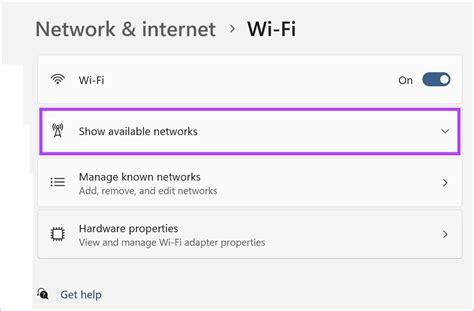
Чтобы подключиться к Wi-Fi с помощью iPhone, вам необходимо найти доступные сети Wi-Fi в вашем округе и выбрать нужную из списка.
1. Перейдите в меню настройки на вашем iPhone. Найдите и нажмите на иконку "Настройки".
2. В меню "Настройки" прокрутите вниз и найдите раздел "Wi-Fi". Нажмите на него.
3. В разделе "Wi-Fi" ваш iPhone автоматически начнет сканирование доступных сетей Wi-Fi. Подождите несколько секунд, пока найдутся все доступные сети.
4. Когда список доступных сетей Wi-Fi будет заполнен, выберите нужную сеть, к которой вы хотите подключиться. Если название сети скрыто, вам может потребоваться ввести имя сети вручную.
5. Если у выбранной сети есть пароль, ваш iPhone запросит вас ввести пароль. Введите пароль и нажмите "Присоединиться".
6. После успешного подключения к Wi-Fi сети, рядом с именем выбранной сети должна появиться галочка или значок Wi-Fi сигнала.
Теперь ваш iPhone подключен к выбранной Wi-Fi сети и готов к использованию высокоскоростного интернета.
Шаг 3: Введите пароль, если требуется, и подключитесь к сети Wi-Fi
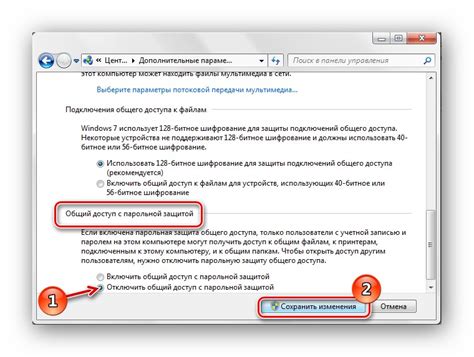
После того как вы выбрали нужную сеть Wi-Fi из списка доступных сетей на вашем iPhone, возможно, вам потребуется ввести пароль. Если сеть защищена паролем, то без него подключение к ней будет невозможно.
Введите пароль, следуя инструкциям, которые появятся на экране вашего iPhone. При вводе пароля обязательно обращайте внимание на регистр букв, так как Wi-Fi пароли чувствительны к регистру.
После ввода пароля нажмите на кнопку "Подключиться" или "Готово", чтобы ваш iPhone установил связь с выбранной сетью Wi-Fi. Подключение может занять некоторое время, необходимое для проверки введенных данных и настройки соединения.
Когда ваш iPhone успешно подключится к Wi-Fi сети, вы увидите значок Wi-Fi вверху экрана, а также имя подключенной сети рядом с ним.
Теперь вы можете пользоваться интернетом через Wi-Fi на вашем iPhone и пользоваться всеми возможностями, которые предоставляет подключение к Интернету.